こんにちは、ハルです。
今回はバグだらけの欠陥OSであるWindows11のお話です。
今回はWindows11搭載のドスパラ製ゲーミングPCにおいて、インターネット接続(イーサネット・有線LAN)が数分~数十分おきにブチブチ切れて発狂した記録とその解決方法です。
インターネット接続(有線LAN)が数分~十数分おきにブツブツ切れる
ある日のこと、生命、宇宙、そして万物についての究極の疑問の答えについて思索を巡らせつつ調べ物をするかとブラウザを起動したのですが
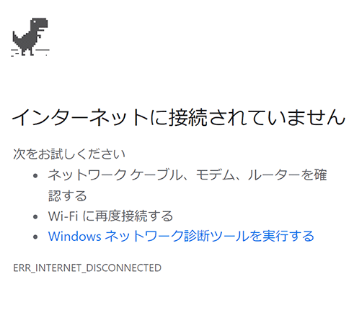
ブブッー!お前にやらせるネットはねえ!

ファッ!?何もしてないのにパソコンが壊れた!
インターネットに繋がりません。ちなみに私のPCは有線LAN、いわゆるイーサネット規格でネットに接続しています。
これまでにもこのPCが有線LANでインターネットに接続できなかった事例は発生していて、このブログでも
・「ネットワーク接続の品質が低い可能性」でインターネットに繋がらない件
・有線LANでネットに繋がらないがGoogle検索は出来る
という2つの記事を書きました。結論だけ言うと上記2つは「IPv4とIPv6の問題」でした。
IPv4通信に不具合が起こったせいで、IPv4のみ対応のサイトは軒並み全滅。IPv6対応のGoogleやYoutubeは見れたというのが原因だったというお話です。
しかし今回発生した不具合は上記とは別口の不具合でした。次の項でご説明します。
ネットがブチブチ切れる症状の詳細
症状としては
・インターネットが数分~十数分おきにブチブチ切れる
これに尽きます。

前回の「IPv4とIPv6の問題」ではIPv4はダメでもIPv6でネットに接続されているのでネット接続を示すアイコンは接続されたままでしたが、今回はバッサリ接続されていない表示になっています。
症状の詳細としては、接続が前兆なく数分おきに切れて、またすぐ繋がります。

すぐ繋がるならいいじゃん
とおっしゃるかも知れませんが、実は大変不便なのです。
多くのゲームなどでは切れ目なく連続したネット接続が必須です。たった数秒程度でもネットに繋がっていないタイミングがあると通信エラーが出たり、同期不良になってバグります。
具体的なゲーム名を出すと特に艦これで顕著なのですが、戦闘後の通信のタイミングで少しでもネット接続が切れていると即座に猫ります。
苦労してボスにたどり着いたタイミングで猫るとか本当にストレスマッハで、このままだとハゲ散らかしてしまいます。
OS:Windows11 Home 23H2
プロパイダ:GMO光アクセス(GMOとくとくBB)(中身はNTT西日本フレッツ光)
メーカー:ドスパラ製ゲーミングPC Magnate MV
イーサネット(有線LAN・CAT6A)
環境は以上の通りです。
対応としてやったことと解決方法
以下、今回の不具合に対して行ったことと、解決方法をご紹介します。
① ドライバを最新のものにする
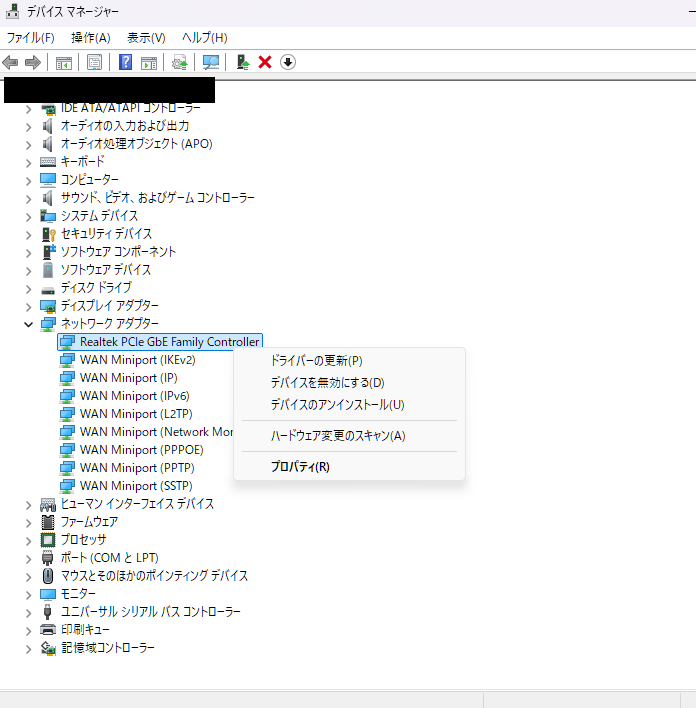
困ったときのデバイスマネージャーです。通信関係の不具合でまず疑うのはここ。
スタートボタン> 検索欄にデバイスマネージャーと入力 > デバイスマネージャー > ネットワークアダプター > Realtek PCIe GbE Family Controller
と進み、右クリックでプロパティを開きます。

ドライバータブ>ドライバーの更新
と進みます。
ここでドライバーの更新が必要ならその旨が表示されると思うのですが、私の場合は
・このデバイスに最適なドライバーがすでにインストールされています。
と表示されていたのでこの方法ではダメでした。皆様も一応ご確認ください。
② デバイスを無効→有効
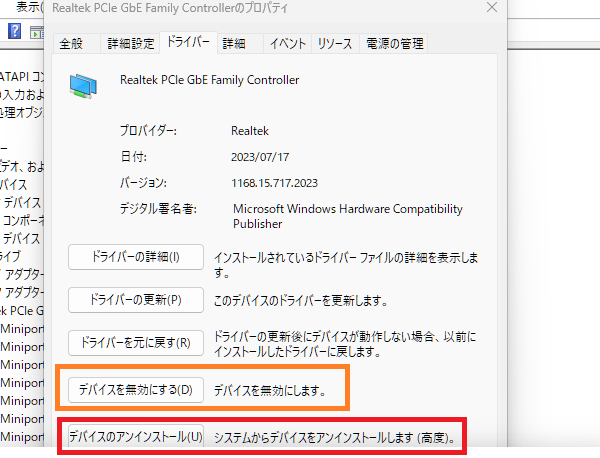
先ほどと同じくRealtek PCIe GbE Family Controllerのプロパティを開いたところですが、ドライバーの更新の下に「デバイスを無効にする」という項目があります。
これを押して無効化、再度押して有効化。
つまり再起動のようなことをやってみましたが、効果はありませんでした。これもダメ。
③ IP割り当てとDNSサーバー割り当てを自動(DHCP)に
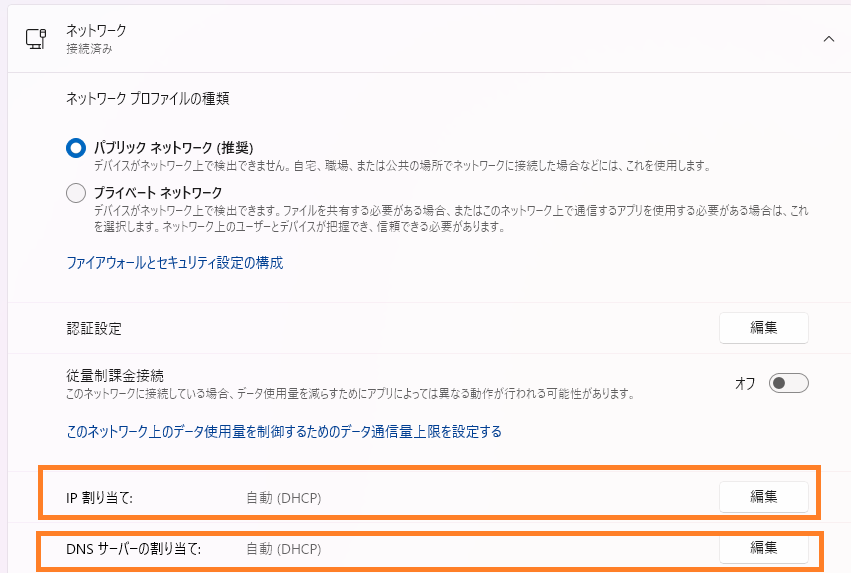
タスクバーのネットアイコンを右クリックしてネットワークとインターネット設定> イーサネット
と進みます。
ここにある「IP割り当て」と「DNSサーバー割り当て」が自動(DHCP)になっているかを確認します。
私の場合は自動になっていました。これもダメ。ぐぬぬ……。
④ ネットワークアダプターを無効→有効
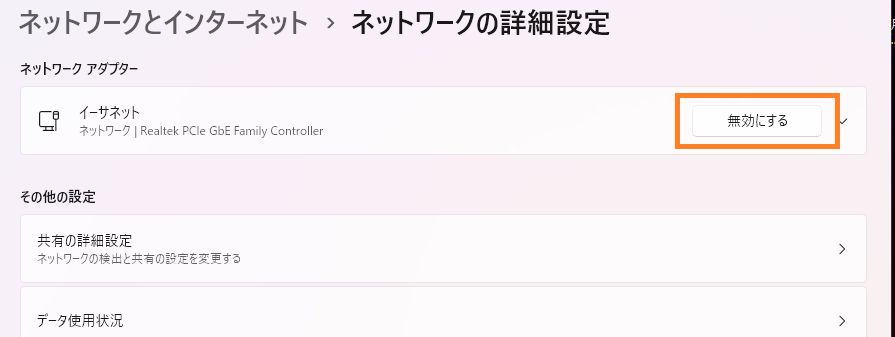
ネットワークとインターネット設定> ネットワークの詳細設定 > ネットワークアダプター
と進み、イーサネットを無効化→有効化を試します。
先ほどドライバーで試したのと同じく再起動を試みましたが、状況は改善されず。これもダメ。
⑤ ドライバの電力節約設定を無効に ←これが原因だった
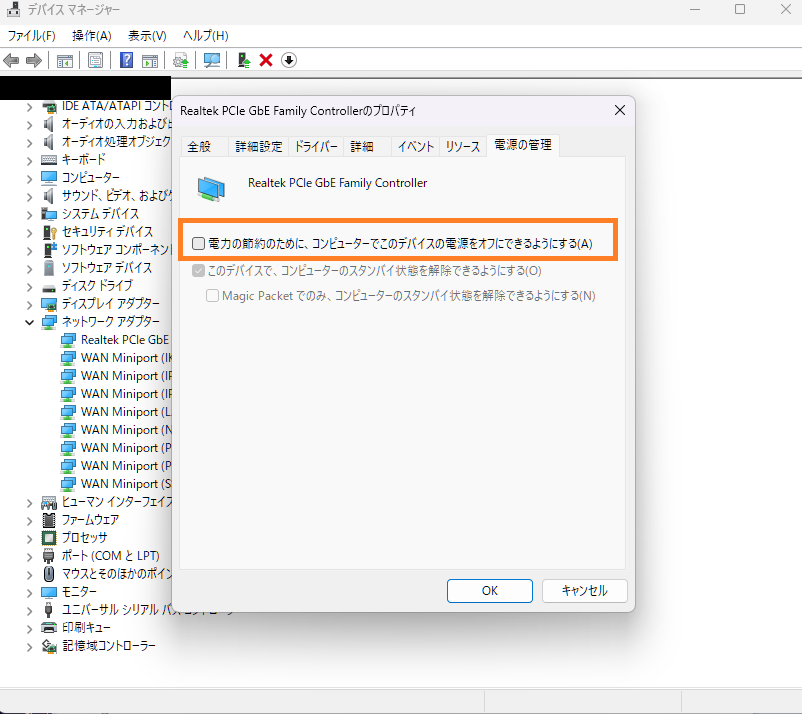
①と同じく
スタートボタン > 検索欄にデバイスマネージャーと入力 > デバイスマネージャー > ネットワークアダプター > Realtek PCIe GbE Family Controller
と進み、右クリックでプロパティを開きます。
「電源の管理」タブの中にある項目。
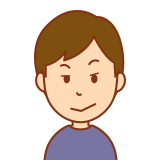
電力の節約のために、このコンピューターでデバイスの電源をオフに出来るようにする
結論を言うとこいつが諸悪の根源でした。
この項目のチェックを外すと、あら不思議。何時間ネットをしても一切途切れることなくネット接続が維持できるようになりました。
これにて問題解決!
どうやら文面から察するに、ネット中に少しでも通信が行われていないタイミングがあると、電力の節約のためにネット接続を切っているみたいです。
特に艦これみたいな「戦闘前に読み込み→戦闘中は通信しない→戦闘後に再度読み込み」みたいな通信の仕方をするゲームだとこの機能に引っかかるみたいです。
なにこの迷惑千万なKUSO機能……この機能を実装したWin11の開発者に最大の苦しみを。
ということで今回はここまでにします。
今回はザ・欠陥OSであるWin11がまた我々の邪魔をしてくれた記事でした。
こういう意味不明なバグでユーザーの邪魔をしてくるの、本当に犯罪的です。どうしてこんなことが許されているのでしょう。
それではまた。ご覧いただきありがとうございました!
最後にしれっと宣伝をしておきます。
2025年の夏もしぬほど暑いので水分・塩分補給を忘れずに!いのちだいじに


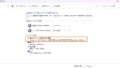
コメント
私もスマホゲームをsteamでプレイすることがあるのですが、時折「ネットワークが切断されたためリトライしますか?」のような文言がでるため気になっていました。
このブログにあるように「ドライバの電力節約設定を無効に」にしたところ、数日間経っても以前のような切断は発生しなくなり大変助かりました!
キーボードを押すとシャットダウン状態でも勝手に起動する点も同じく最初は驚きましたが、今では便利機能の一つだと思ってそのままにしてます笑
まいんさん
コメントありがとうございます。
まいんさんも同じ症状に悩まされていたのですね。無事に電力節約設定の無効化で問題が解決してよかったです。
いやあ、まさか電力節約(誤差レベルの微々たるものでしょ……)のためにネット接続を切るとか、想像もしていないですよね。Windows11ホンマ……。
シャットダウン状態で起動するのは、私はデスクの上で作業することが多くて何かの拍子にキーボードに増えてしまう→PCが起動というストレスで禿げ散らかしそうになったので急いで無効にしました(´・ω・`)